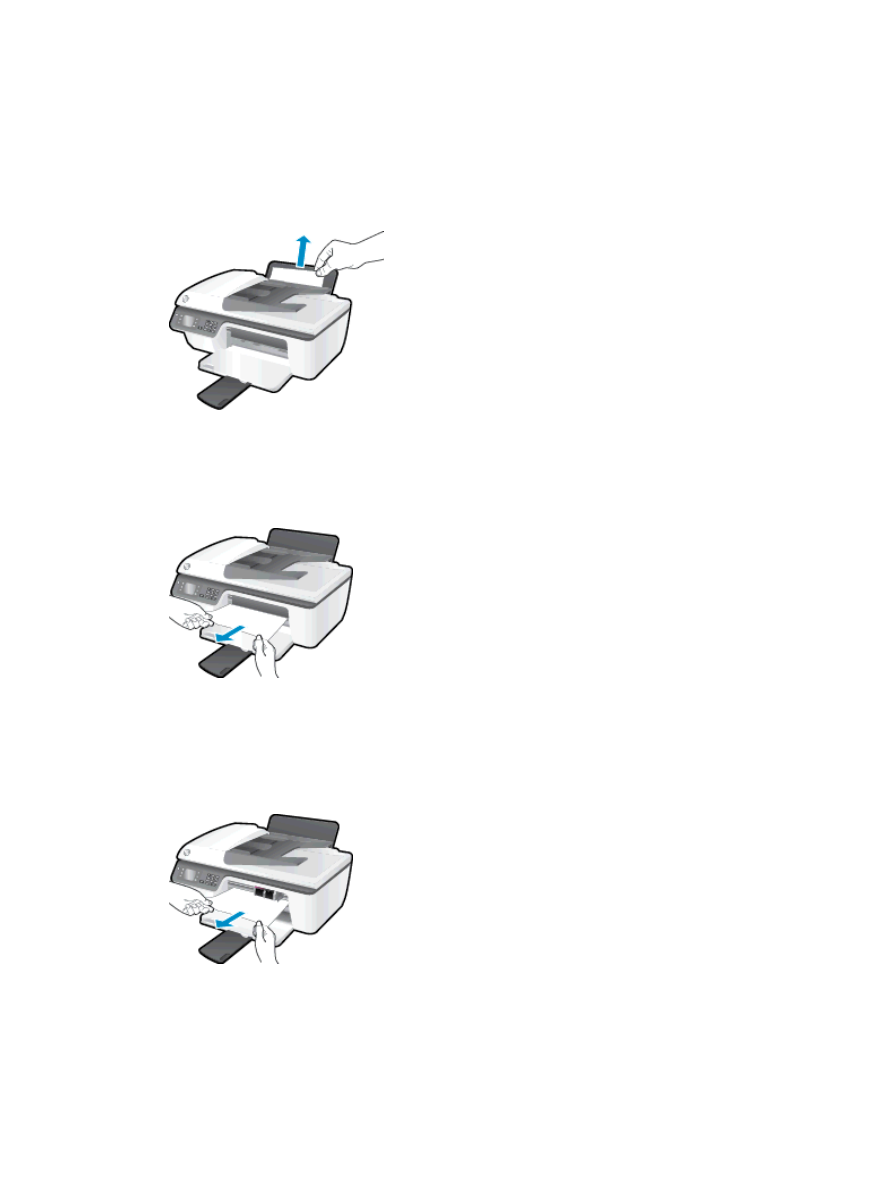
Szüntesse meg a papírelakadást
A következő lépések végrehajtásával megszüntetheti a papírelakadást.
Papírelakadás megszüntetése az adagolótálcánál
1.
Finoman húzza ki a papírt az adagolótálcából.
2.
Az aktuális feladat folytatásához nyomja meg a vezérlőpanelen található OK gombot.
Papírelakadás megszüntetése a kimeneti tálcánál
1.
Finoman húzza ki a papírt a kimeneti tálcából.
2.
Az aktuális feladat folytatásához nyomja meg a vezérlőpanelen található OK gombot.
Papírelakadás megszüntetése a patrontartó környékén
1.
Nyissa fel a patrontartó rekesz fedelét, és csúsztassa jobbra a patrontartót, hogy hozzáférjen az
elakadt papírhoz.
2.
Az aktuális feladat folytatásához nyomja meg a vezérlőpanelen található OK gombot.
76 9. fejezet Megoldás keresése
HUWW
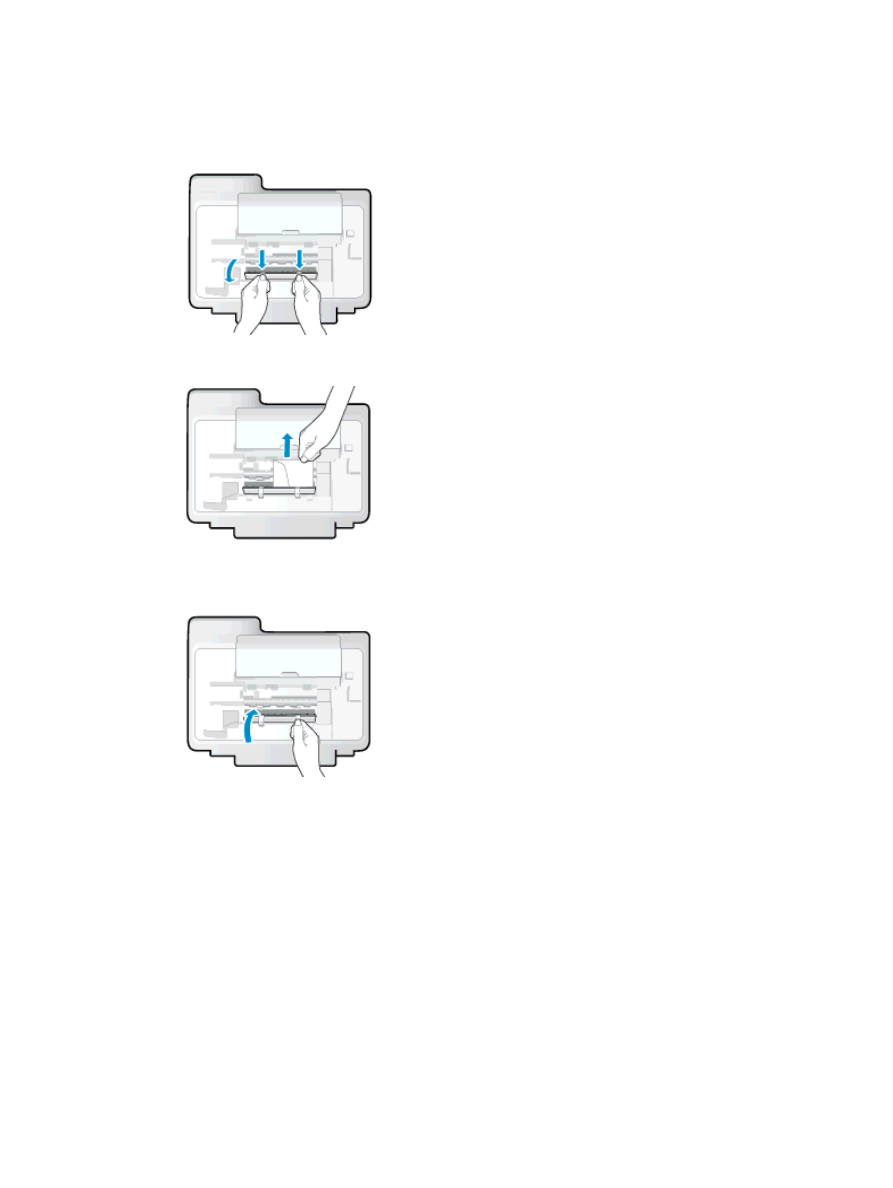
Papírelakadás megszüntetése a nyomtató belsejében
1.
Nyissa ki a nyomtató alján található karbantartási ajtót. Nyomja le a tisztítóajtó két oldalán lévő
fület.
2.
Távolítsa el az elakadt papírt.
3.
Csukja be a karbantartási ajtót. Finoman nyomja az ajtót a nyomtatóra, amíg mindkét retesz a
helyére nem pattan.
4.
Az aktuális feladat folytatásához nyomja meg a vezérlőpanelen található OK gombot.
Elakadás megszüntetése az automatikus lapadagolóban
1.
Emelje fel az automatikus lapadagoló fedelét.
HUWW
Szüntesse meg a papírelakadást 77
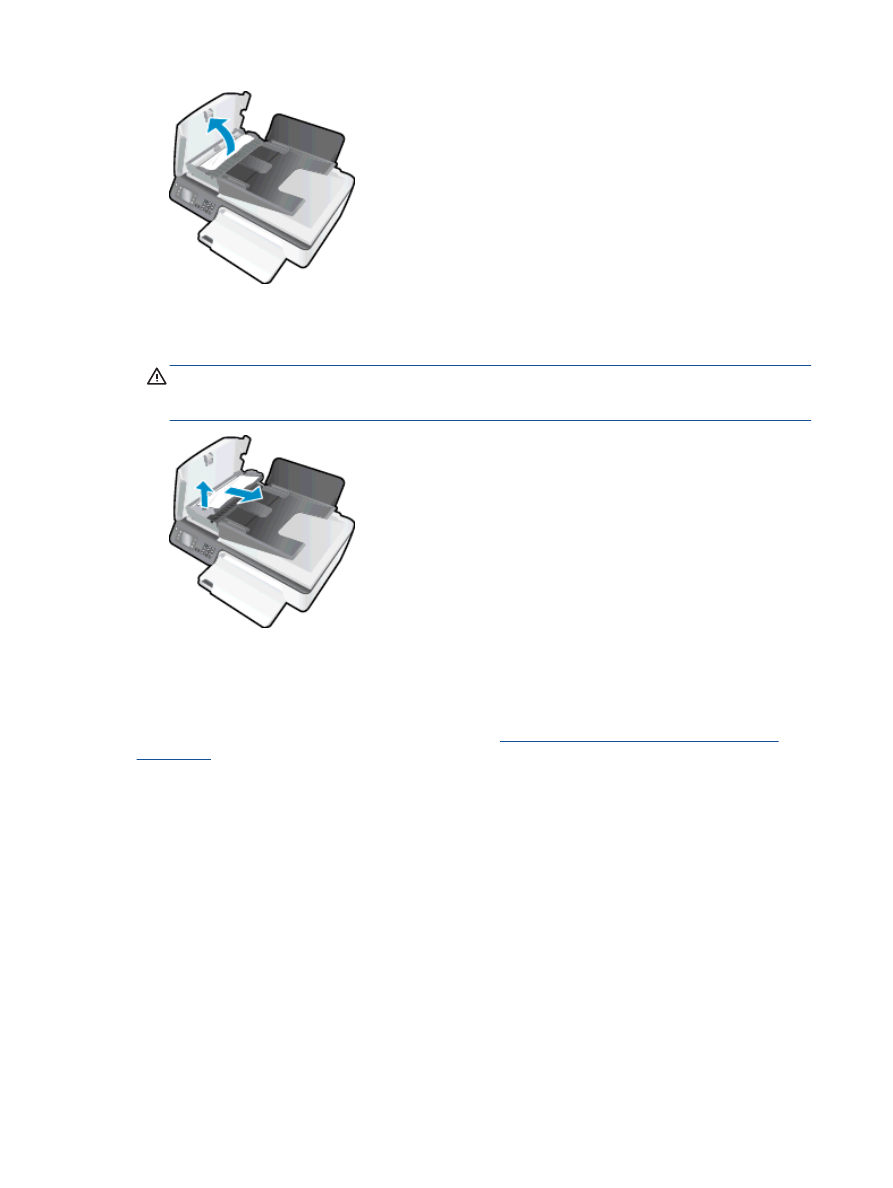
2.
Emelje meg az automatikus lapadagoló elülső élénél található fület.
3.
Húzza ki óvatosan a papírt a görgők közül.
VIGYÁZAT!
Ha az eltávolítás során a papír elszakad, ellenőrizze, hogy a görgők és kerekek
között nem maradtak-e papírdarabok a nyomtató belsejében. Ha nem távolítja el az összes
papírmaradványt a készülékből, további elakadások várhatók.
4.
Csukja le az automatikus lapadagoló fedelét. Határozottan nyomja le, amíg a helyére nem
kattan.
5.
Az aktuális feladat folytatásához nyomja meg a vezérlőpanelen található OK gombot.
Ha a fenti módszerekkel nem orvosolható a probléma,
kattintson ide további online hibaelhárítási
segítségért
.
A papírelakadások megelőzése
●
Ne töltse túl az adagolótálcát.
●
Rendszeresen ürítse a kimeneti tálcát.
●
Ügyeljen arra, hogy az adagolótálcába tett papírok simák legyenek, és a széleik ne legyenek
meggyűrődve vagy beszakadva.
●
Ne helyezzen egyszerre többféle típusú vagy méretű papírt az adagolótálcába; a behelyezett
köteg minden lapja azonos típusú és méretű legyen.
●
Minden papírtípushoz és papírmérethez gondosan állítsa be az adagolótálca papírvezetőit. A
papírszélesség-beállító ne hajlítsa meg az adagolótálcában található papírt.
78 9. fejezet Megoldás keresése
HUWW
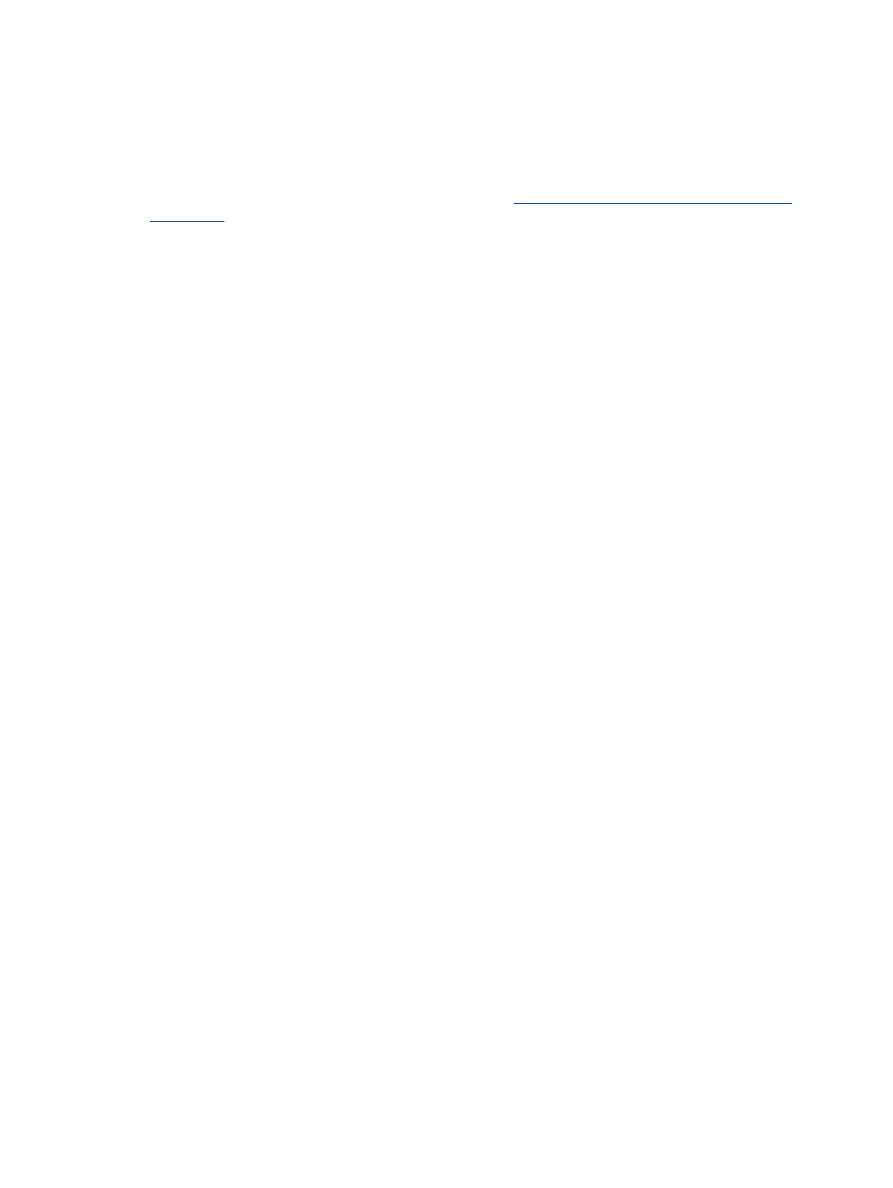
●
Ne tolja túlságosan előre a papírt az adagolótálcában.
●
Ne töltsön be papírt, miközben a nyomtató nyomtat. Ha a nyomtatóból hamarosan kifogy a
papír, várja meg, amíg a papír kifogyását jelző üzenet megjelenik, és csak ezután helyezzen be
újabb papírköteget.
Ha a fenti módszerekkel nem orvosolható a probléma,
kattintson ide további online hibaelhárítási
segítségért
.
HUWW
Szüntesse meg a papírelakadást 79